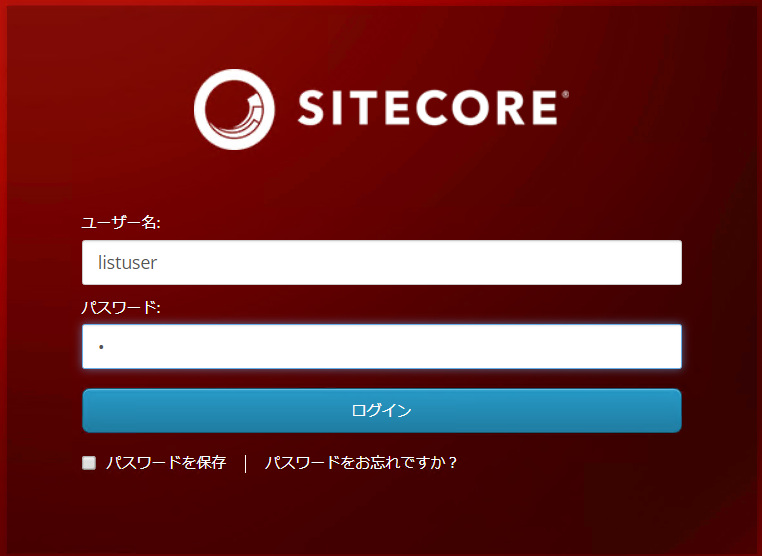CSV ファイルのインポート¶
データの準備¶
準備が整いましたので、CSV ファイルのインポートを行います。CSV ファイルのサンプルは listmanager-sample.csv としてダウンロード可能です。
今回は CSV ファイルは4つの項目をインポートします。
項目名 |
役割 |
|---|---|
First Name |
名前の項目 |
Last Name |
姓の項目 |
メールアドレス |
|
Preferred language |
言語 |
今回のサンプルのデータはあくまでサンプルです。メールが届くアドレスに書き換えてください。
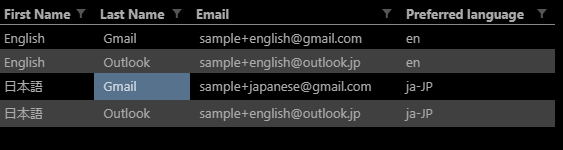
CSV ファイルのインポート¶
インポートをする際には、以下の手続きで進めていきます。まず、左上にある「作成」ボタンをクリックするとメニューが表示されます。左上にある「ファイルからリストを作成する」をクリックしてください。
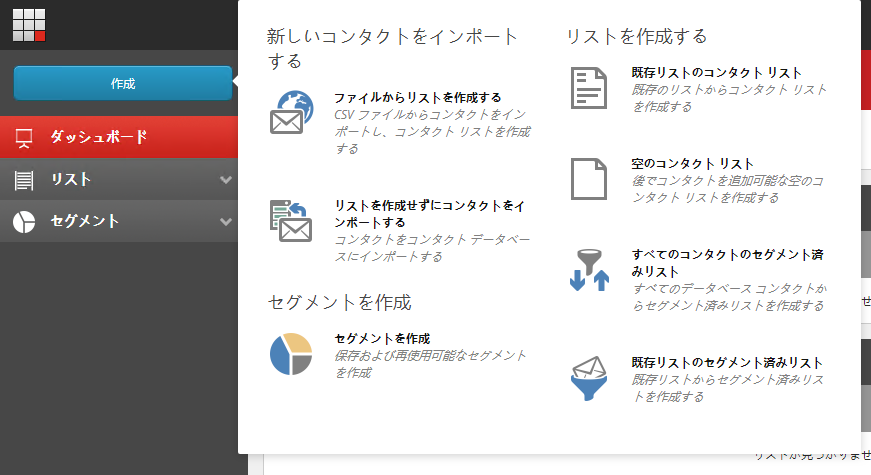
ダイアログが表示されて、CSV ファイルをアップロードすることができる画面に切り替わります。
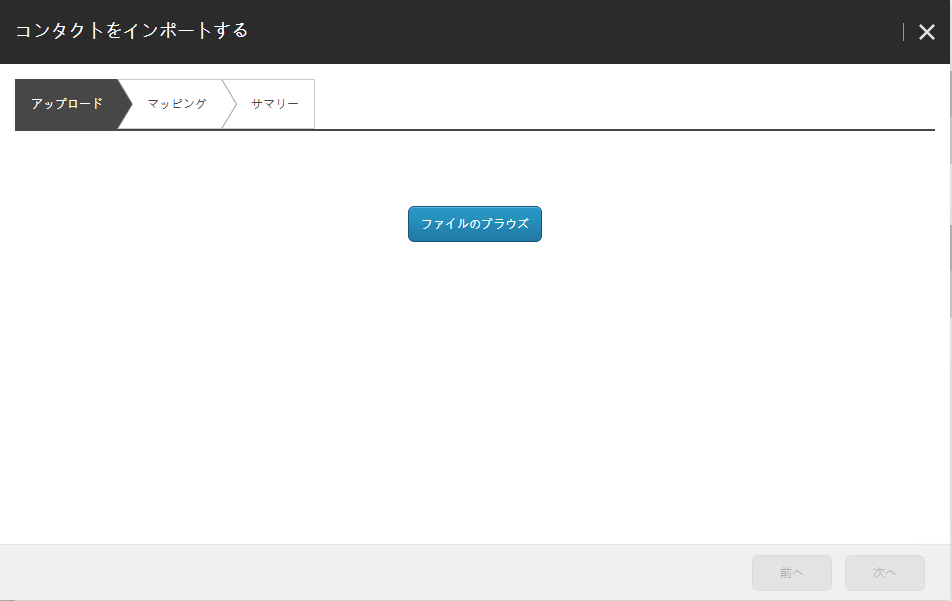
ファイルのブラウズをクリックして、アップロードをする CSV ファイルを指定してください。
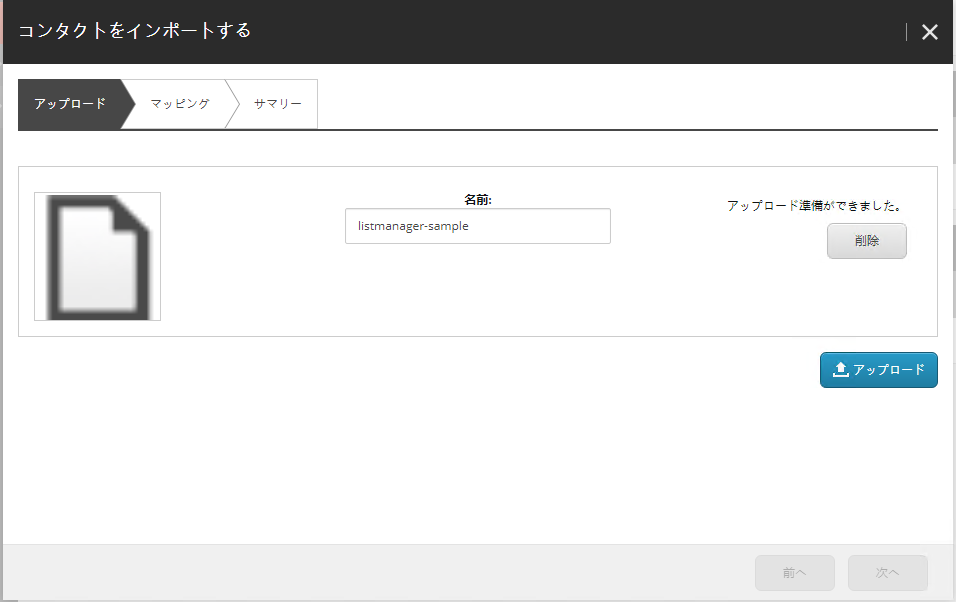
ファイルの指定ができたことを確認して、「アップロード」のボタンをクリックしてください。
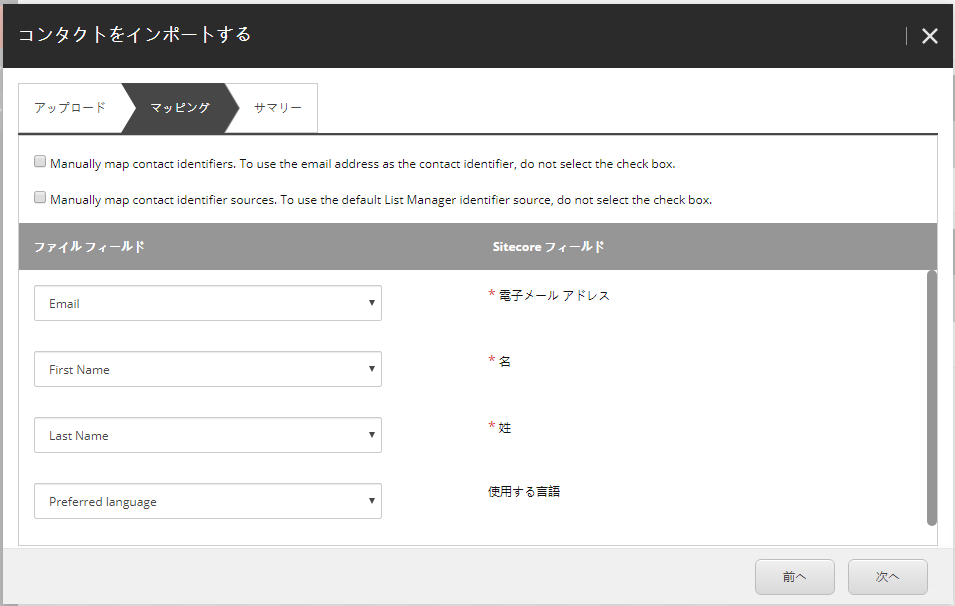
アップロードのボタンを押して完了すると、マッピングのダイアログに切り替わります。今回の CSV の項目と、Sitecore フィールドのマッピングをしてください。今回は以下のように設定をします。
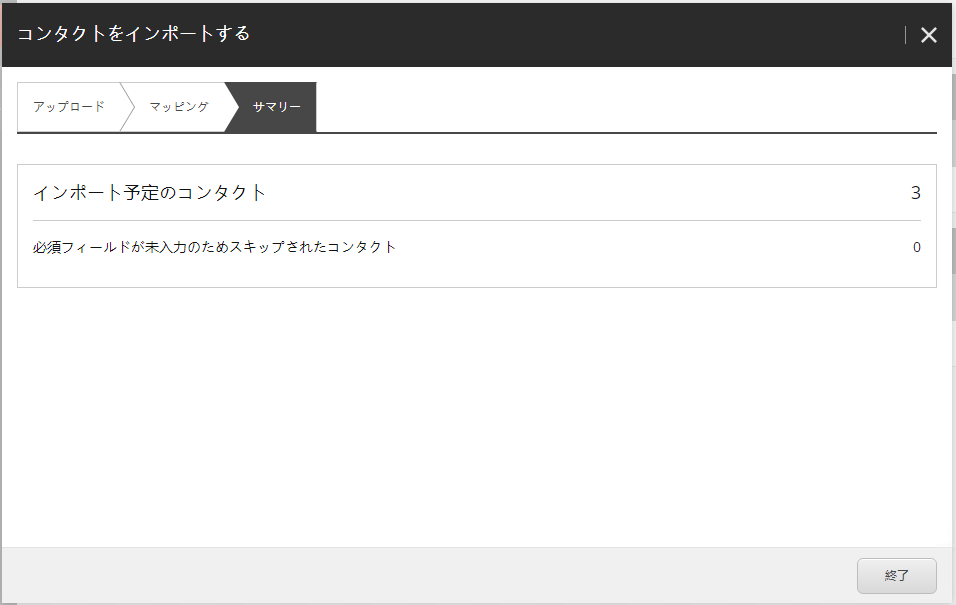
マッピングが終わったあと、「次へ」のボタンをクリックするとインポートが完了となります。インポートしたリストに関して名前を付けます。ここでは「リストマネージャー サンプル」と設定をして、右上にある保存をクリックしてください。
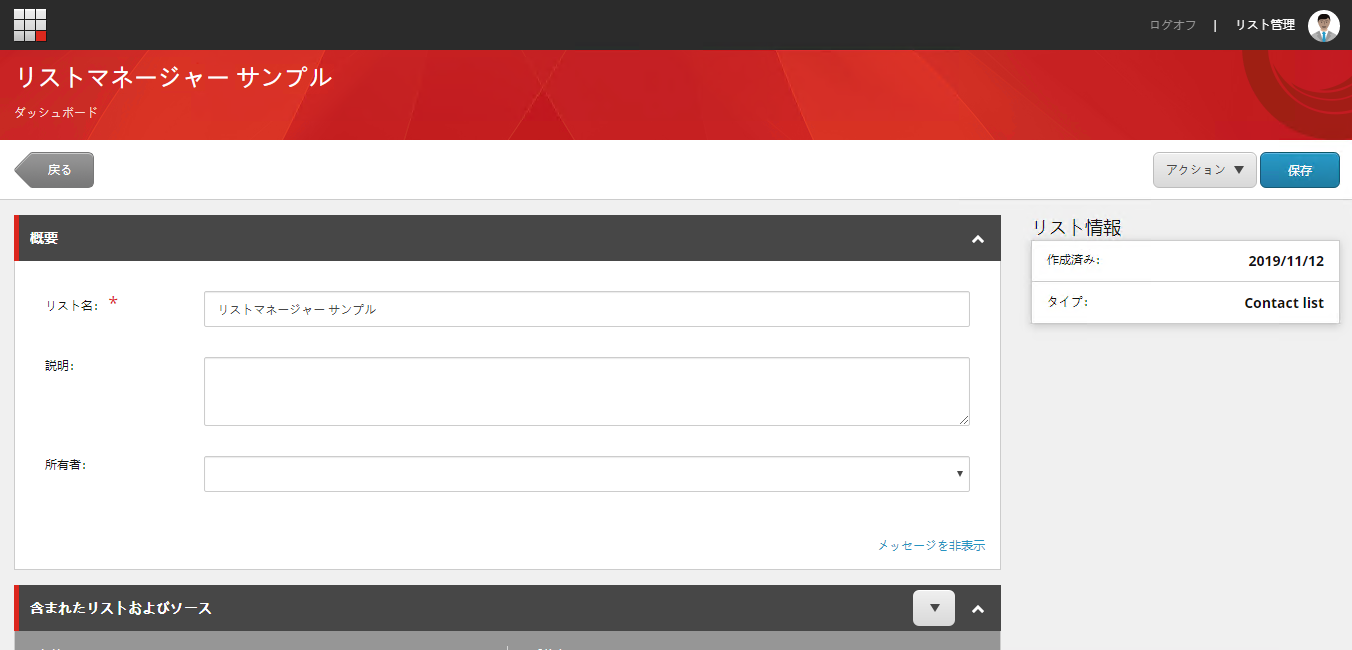
これでインポートは完了となります。
インポートが完了したところで、ログオフをしてください。